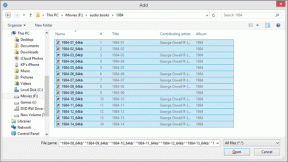11 lahendust Outlooki tõrke parandamiseks Seda üksust ei saa lugemispaanil kuvada
Miscellanea / / April 06, 2023
Selles professionaalsuse maailmas peab teil olema Outlooki konto. Outlooki rakendus võimaldab teil saata ja vastu võtta e-kirju. Rakenduse teine funktsioon, mis muudab selle ärimaailma jaoks sobivaks, on see, et see võimaldab teil oma andmeid hallata. Seega saate selle rakendusega hõlpsalt oma tööelu hallata. Kuid probleem tekib siis, kui Outlooki lugemispaan ei tööta. Ärge muretsege, me oleme siin, et teid aidata, kuna see on väike viga, mida saab hõlpsasti parandada. Seega juhendame selles artiklis teid selle kohta, kuidas seda üksust lugemispaanil kuvada ei saa.

Sisukord
- Outlooki tõrke parandamine Seda üksust ei saa lugemispaanil kuvada
- I valik: Androidis
- II valik: Windowsi arvutis
Outlooki tõrke parandamine Seda üksust ei saa lugemispaanil kuvada
Selles juhendis aitame teil lahendada Outlooki lugemispaan, mis ei tööta nii Androidis kui ka arvutis. Oleme allpool loetletud meetodid. Jätkake selle artikli lugemist, et teada saada üksikasjalikult juhiseid, mida peate järgima.
I valik: Androidis
Selles juhendis pakume teile meetodeid, kuidas parandada Outlooki lugemispaani, mis Androidis ei tööta.
Märge: Kuna nutitelefonidel pole samu seadete valikuid ja need on tootjati erinevad, veenduge enne nende muutmist õiged sätted. Nimetatud sammud viidi läbi Samsung galaxy S21 5G telefon.
1. meetod: Outlooki värskendamine
Lihtne meetod, mille abil saate parandada lugemispaani, mida Outlookis ei kuvata, on Outlooki rakenduse värskendamine. Selle teostamise sammud on loetletud allpool.
1. Esiteks käivitage Play pood rakendus teie telefonis.
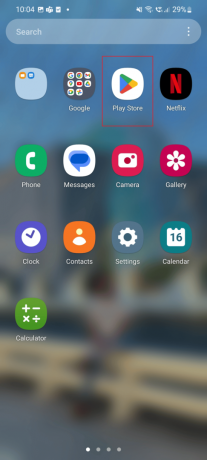
2. Nüüd tippige otsingukasti Väljavaade.

3. Seejärel puudutage nuppu Värskenda.
Märge: Alloleval pildil on näidatud avatud valik, kuna rakendus on juba värskendatud.

2. meetod: tühjendage Outlooki vahemälu
Teine meetod Outlooki tõrke parandamiseks seda üksust ei saa lugemispaani probleemis kuvada on rakenduse vahemälu tühjendamine, nagu allpool näidatud.
1. Esiteks puudutage nuppu Seaded ikooni oma telefonis.

2. Nüüd kerige alla ja puudutage nuppu Rakendused valik.

3. Seejärel puudutage nuppu Väljavaade rakendus.

4. Nüüd puudutage nuppu Säilitamine valik.

5. Lõpuks puudutage nuppu Tühjenda vahemälu valik.

Kui lugemispaan, mida Outlookis ei kuvata, pole veel lahendatud, võite proovida allpool loetletud meetodit.
Loe ka:Parandage Outlooki parooliviiba uuesti ilmumine
3. meetod: Outlooki sundtaaskäivitamine
Üks meetoditest, mida kasutatakse lugemispaanide Outlookis mittekuvamise parandamiseks, on Outlooki rakenduse sundtaaskäivitamine. Selle teostamise sammud on loetletud allpool.
1. Esiteks puudutage nuppu Seaded ikooni oma telefonis.

2. Puudutage nuppu Rakendused ikooni.
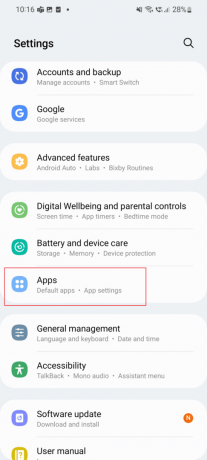
3. Siin kerige alla ja puudutage nuppu Väljavaade rakendus.
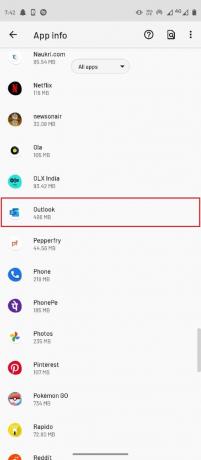
4. Nüüd puudutage Sundpeatus.

4. meetod: lähtestage Outlooki rakendus
Kui teil on probleeme lugemispaaniga, mida Outlookis ei kuvata, võite proovida seda meetodit. Toimingud on loetletud allpool.
1. Esiteks puudutage nuppu Väljavaade rakendus.
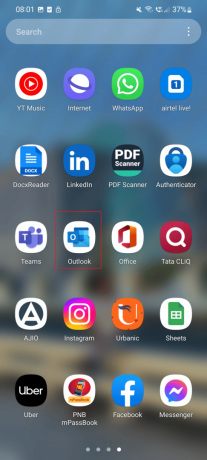
2. Nüüd puudutage nuppu Profiil ikooni.

3. Puudutage nuppu Käikikooni asub allosas.
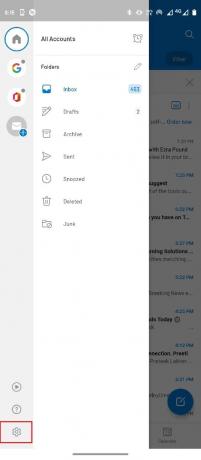
4. Siin puudutage nuppu E-maili konto soovite lähtestada.
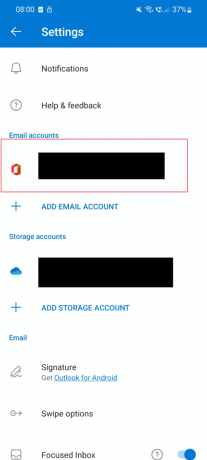
5. Nüüd leidke ja valige Lähtesta konto valik.

Loe ka:Kuidas Outlooki meili lugemise kviitungit välja lülitada
5. meetod: logige Outlooki uuesti sisse
Probleemi lahendamiseks saate Outlooki rakendusse uuesti sisse logida.
1. Puudutage nuppu Väljavaade rakendus.

2. Nüüd valige Profiil ikooni, mis asub ekraani paremas ülanurgas.

3. Puudutage nuppu Käik ikooni, mis asub ekraani vasakus alanurgas.

4. Nüüd valige oma E-maili konto.
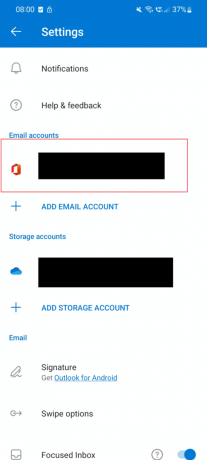
5. Seejärel puudutage nuppu Kustuta konto valik.

6. Pärast seda, Logi sisse teie volikirjaga.
6. meetod: installige Outlooki rakendus uuesti
Lihtne viis Outlooki lugemispaani mittetöötamiseks on rakenduse uuesti installimine. Rakenduse uuesti installimiseks ja selle üksuse lahendamiseks järgige neid samme. Outlooki tõrget ei saa lugemispaanil kuvada.
1. Puudutage nuppu Seaded ikooni oma telefonis.

2. Nüüd puudutage nuppu Rakendused valik.

3. Kerige alla ja puudutage nuppu Väljavaade rakendus.
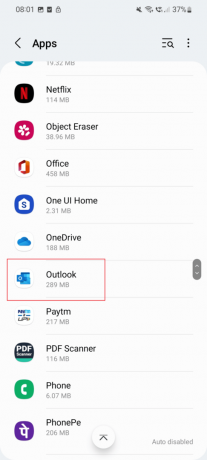
4. Nüüd puudutage Desinstallige ikooni.
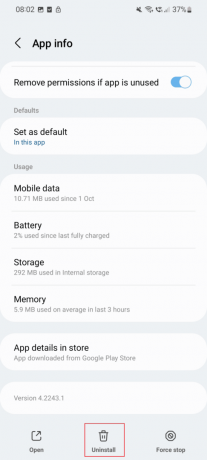
5. Nüüd minge google'i Play pood ja otsida Väljavaade.

6. Puudutage nuppu Installige valik.
Loe ka:Parandus: Outlook Mobile'is ei saa praegu teie sõnumit saata
II valik: Windowsi arvutis
Selles juhendis on loetletud meetodid, mis aitavad teil seda üksust parandada, ei saa kuvada arvuti lugemispaanil.
1. meetod: taaskäivitage arvuti
Lihtsaim viis selle üksuse parandamiseks, mida ei saa lugemispaanil kuvada, on arvuti taaskäivitamine. Arvuti taaskäivitamise sammud on loetletud allpool.
1. Puudutage nuppu Windows ikooni, mis asub ekraani allosas.

2. Nüüd klõpsake nuppu Võimsus valik.

3. Seejärel valige Taaskäivita valik.
Märge: Selle arvuti Windowsi ei värskendata ja seetõttu värskendage ja taaskäivitage valik on näidatud pildil.

2. meetod: värskendage Outlooki rakendust
Veel üks lihtne viis selle üksuse parandamiseks, mida ei saa lugemispaanil kuvada, on rakenduse värskendamine. Outlooki värskendamise juhised on loetletud allpool.
1. Lööge Windowsi võti, tüüp Väljavaade ja klõpsake edasi Avatud.

2. Pärast seda klõpsake nuppu Fail valik.

3. Nüüd leidke asukoht kontorKonto valikuid.

4. Kliki Office'i värskendused valik.
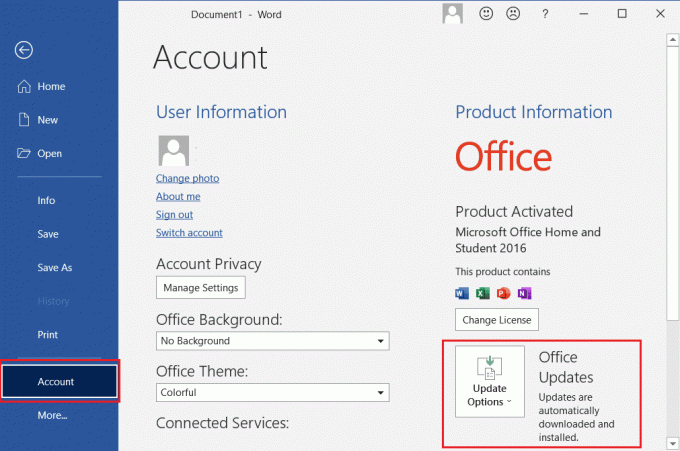
5. Nüüd klõpsake nuppu Uuendage kohe valik.
Loe ka:Windows 10 serveriga ühenduse loomise katse Outlooki parandamine
3. meetod: käivitage Outlook turvarežiimis
Üks selle üksuse parandamiseks kasutatud meetoditest, mida ei saa lugemispaanil kuvada, on Outlooki rakenduse käitamine turvarežiimis. Selle turvarežiimis käitamise sammud on loetletud allpool -
1. Vajutage Windows + Rvõtmed koos, et avada Jookse Dialoogikast.

2. Tüüp outlook.exe /safe käsk otsingukastis.

3. Nüüd klõpsake nuppu Okei nuppu.
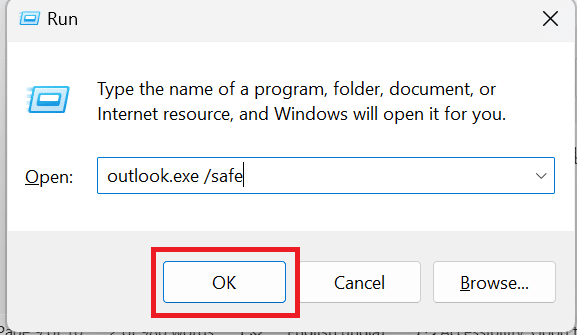
4. meetod: Outlooki rakenduse parandamine
Kui teil on probleem, et Outlooki lugemispaan ei tööta, võite proovida ka seda meetodit. Selle üksuse parandamiseks ei saa kuvada lugemispaanil Outlooki tõrget.
1. Tippige Windows Cortana otsingukasti Kontrollpaneel ja valige Avatud valik.

2. Nüüd valige Programmid valik.

3. Valige programmide ja funktsioonide alt Programmi desinstallimine.
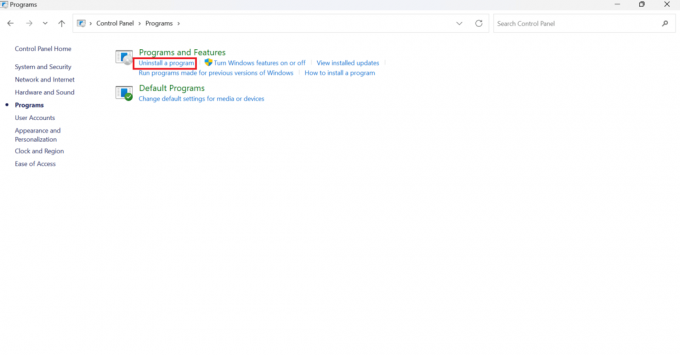
4. Nüüd klõpsake nuppu Microsofti kontor.

5. Paremklõpsake Microsoft Office'i suvandit ja seejärel valige Muuda valik.

6. Pärast seda klõpsake nuppu Remont valik.
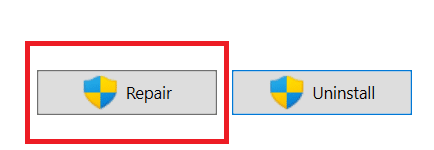
Järgides neid lihtsaid samme, saate oma Microsoft Outlooki rakenduse parandada.
Loe ka:Kustutatud mustandi taastamine Outlook 365-s
5. meetod: Outlooki lisandmoodulite keelamine
Teine viis Outlooki tõrke lahendamiseks seda üksust ei saa lugemispaanil kuvada, on lisandmoodulite keelamine.
1. Aastal Windowsi otsing kast, tüüp Väljavaade ja valige Avatud.
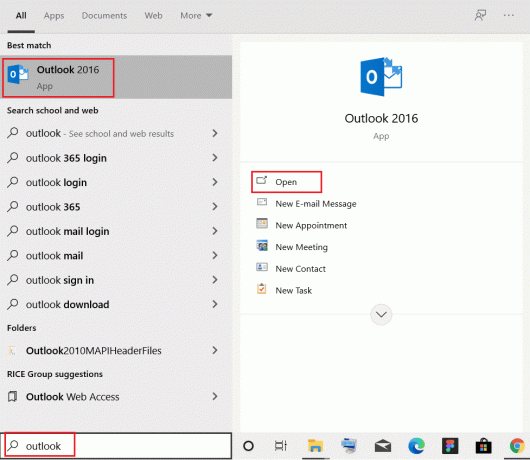
2. Valige Fail valik asub ülaosas.

3. Nüüd vali Valikud.

4. Valige Lisandmoodulid variant nüüd.

5. Klõpsake nuppu Mine…. nuppu.
6. Lõpuks tühjendage kõigi laienduste ruudud ja klõpsake nuppu Okei.
Korduma kippuvad küsimused (KKK)
Q1. Mida saate Microsoft Outlook Office'iga teha?
Ans.Microsoft Outlook on usaldusväärne meiliprogramm, mis ühendab teie meili, kalendri ja failid üheks programmiks, et hoida teid ühenduses ja turvalisena. Tänu intelligentsele meilile, ülesannete organiseerijale, rämpsposti kaitsele, kalendri meeldetuletustele ja kontaktidele võimaldab Outlook teha ühest tugevast postkastist enamat.
Q2. Mis on Outlooki e-post?
Ans. Tootlikkuse ja meeskonnatöö suurendamiseks pakub Outlook Mobile lingitud kogemust postkastis, otsingus ja kalendris. Sellel on ka suurepärane integratsioon Office'i programmide, failide ja meeskondadega. Otse peopesal korraldage koosolekuid, saage märguandeid, jälgige vastuseid ja jagage oma kalendrit.
Q3. Mis on lugemispaan ja miks peaksin seda kasutama?
Ans. Outlooki rakenduse lugemispaan on lihtne, kuid oluline komponent, millel on palju kasulikke tööriistu, mis võimaldavad teil lugemiskogemust kohandada. See võib olla nutikas võimalus see uuesti sisse lülitada, kui olete selle tavaliselt välja jätnud, et näha, kas see võib teie töövoo nauditavaks ja tõhusaks muuta.
Soovitatav:
- Kuidas parandada Instagrami lugude kuvamist, mida ei kuvata
- Kuidas leida TikTokist kellegi e-posti aadress
- Parandage teie Microsoft Exchange'i administraator on selle Outlooki versiooni blokeerinud
- Kuidas leida Outlookis kadunud kausta
Loodame, et see artikkel aitas teil lahendada probleemi lahendamise kohta see üksus, mida ei saa lugemispaanil kuvada. Kui teil on kahtlusi, kommenteerige allpool olevas jaotises. Aitame teid hea meelega.